Quiz And Survey Master:クイズとアンケートを作成できる
クイズとアンケートを作成できる WordPress 用プラグインの紹介です。
それは「Quiz And Survey Master」です。
その導入手順から日本語化・使い方と設定などを解説していきます。
Quiz And Survey Master
Quiz And Survey Master は、クイズとアンケートを作成することができます。
Quiz And Survey Master では、下記の様々な質問の種類を選べます。
- 択一式と多答式
- チェックボックス
- オープン回答(テキストフィールドかテキストエリアかを選択可)
- 数字
- CAPTCHA
各クイズまたはアンケートには、カスタマイズできる結果ページを無制限に作成可。
各回答項目にスコアを設定できるので、合計スコアに応じた結果ページを表示可。
クイズまたはアンケートに回答後、メールで結果を送信可。
クイズまたはアンケートの最初か最後に入力フィールドを設置可。
各質問にはカテゴリを割り当てることができて、
特定のカテゴリのスコアまたはカテゴリの平均スコアをユーザーに表示可。
ユーザーが SNS で結果をシェア可。
全ての質問を 1 ページに表示するか、
ページごとに設定された数の質問のみを表示するかを選択可。
回答するのにログインを必須にできます。
クイズまたは調査を受け付ける期間を設定できます。
特定の質問または全ての質問に答える必要があるかを設定可。
クイズまたはアンケートに合計エントリ数を制限可。
ユーザーが回答できる試行回数を設定可。
クイズまたはアンケートにコメントを受け付けることもできます。
質問には回答のヒントを表示したり、
回答を表示する際には、その答えが正しい答えである理由を表示できます。
クイズまたはアンケートにどれだけの時間を要したか記録可。
クイズまたはアンケートの回答に時間制限を設定可。
英語版しかないですが、ドキュメントも用意されています。
Quiz And Survey Master Documents – QuizAndSurveyMaster.com(公式)
記事を作成もしくは更新時点でのバージョン:7.0.2
Gutenberg エディターでの動作
Gutenberg エディターに専用ブロックが追加されます。
Gutenbergでのショートコードの挿入手順
このプラグインは、ショートコードを使用します。
挿入手順については、下記の記事にて詳しく解説していますので、御覧ください。
Gutenberg でのショートコードの挿入手順 – WordPress活用術
インストール手順
Quiz And Survey Master をインストールするには 2 種類の方法があります。
下記の URL から ZIP ファイルを入手して、管理画面からアップロードして有効化する。
Quiz And Survey Master – WordPress.org
もしくは、WordPress.org の公式プラグインディレクトリにリリースされているので、
管理画面からインストールできます。
ダッシュボードから「プラグイン」メニューの「新規追加」を選択し、
プラグイン追加画面右上の検索窓に「Quiz And Survey Master」と入力します。
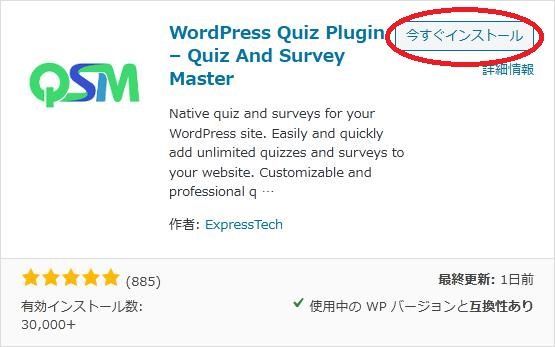
検索結果の一番左上に表示されると思うので、「今すぐインストール」をクリックします。
※一番左上に表示されない場合は、上記の画像から探して下さい。
インストールが完了したら、プラグインを「有効化」します。
プラグインのインストールに慣れていない方は、
下記の記事にて詳しく解説していますので、御覧ください。
WordPressプラグインのインストール手順を解説 – WordPress活用術
日本語化
Quiz And Survey Master を有効化した際に日本語化されない場合には、
日本語化用の言語パックを translate.wordpress.org から入手できる場合があります。
WordPress と関連プロジェクト(テーマ・プラグイン)用の翻訳プラットフォームとして、
translate.wordpress.org (GlotPress) が導入されています。
※ボランティアで翻訳されている場合が多いので、
全てのプラグインで、必ずしも日本語化用の言語パックが用意されているわけでは無いです。
また、用意されていても 100% 翻訳されている保証もありません。
日本語化用の翻訳ファイルの探し方は、下記の記事を参照してください。
WordPress公式での日本語化用の翻訳ファイルの探し方 – WordPress活用術
専用テーブル
下記のテーブルを Quiz And Survey Master 専用のテーブルとして作成し利用します。
テーブル作成時に $wpdb->prefix も使用しているので、マルチサイトにも対応。
php/classes/class-qsm-install.php から CREATE TABLE 文を抜粋(記事用に一部修正)。
CREATE TABLE mlw_quizzes (
quiz_id mediumint(9) NOT NULL AUTO_INCREMENT,
quiz_name TEXT NOT NULL,
message_before TEXT NOT NULL,
message_after TEXT NOT NULL,
message_comment TEXT NOT NULL,
message_end_template TEXT NOT NULL,
user_email_template TEXT NOT NULL,
admin_email_template TEXT NOT NULL,
submit_button_text TEXT NOT NULL,
name_field_text TEXT NOT NULL,
business_field_text TEXT NOT NULL,
email_field_text TEXT NOT NULL,
phone_field_text TEXT NOT NULL,
comment_field_text TEXT NOT NULL,
email_from_text TEXT NOT NULL,
question_answer_template TEXT NOT NULL,
leaderboard_template TEXT NOT NULL,
quiz_system INT NOT NULL,
randomness_order INT NOT NULL,
loggedin_user_contact INT NOT NULL,
show_score INT NOT NULL,
send_user_email INT NOT NULL,
send_admin_email INT NOT NULL,
contact_info_location INT NOT NULL,
user_name INT NOT NULL,
user_comp INT NOT NULL,
user_email INT NOT NULL,
user_phone INT NOT NULL,
admin_email TEXT NOT NULL,
comment_section INT NOT NULL,
question_from_total INT NOT NULL,
total_user_tries INT NOT NULL,
total_user_tries_text TEXT NOT NULL,
certificate_template TEXT NOT NULL,
social_media INT NOT NULL,
social_media_text TEXT NOT NULL,
pagination INT NOT NULL,
pagination_text TEXT NOT NULL,
timer_limit INT NOT NULL,
quiz_stye TEXT NOT NULL,
question_numbering INT NOT NULL,
quiz_settings TEXT NOT NULL,
theme_selected TEXT NOT NULL,
last_activity DATETIME NOT NULL,
require_log_in INT NOT NULL,
require_log_in_text TEXT NOT NULL,
limit_total_entries INT NOT NULL,
limit_total_entries_text TEXT NOT NULL,
scheduled_timeframe TEXT NOT NULL,
scheduled_timeframe_text TEXT NOT NULL,
disable_answer_onselect INT NOT NULL,
ajax_show_correct INT NOT NULL,
quiz_views INT NOT NULL,
quiz_taken INT NOT NULL,
deleted INT NOT NULL,
quiz_author_id INT NOT NULL,
PRIMARY KEY (quiz_id)
);
CREATE TABLE mlw_questions (
question_id mediumint(9) NOT NULL AUTO_INCREMENT,
quiz_id INT NOT NULL,
question_name TEXT NOT NULL,
answer_array TEXT NOT NULL,
answer_one TEXT NOT NULL,
answer_one_points INT NOT NULL,
answer_two TEXT NOT NULL,
answer_two_points INT NOT NULL,
answer_three TEXT NOT NULL,
answer_three_points INT NOT NULL,
answer_four TEXT NOT NULL,
answer_four_points INT NOT NULL,
answer_five TEXT NOT NULL,
answer_five_points INT NOT NULL,
answer_six TEXT NOT NULL,
answer_six_points INT NOT NULL,
correct_answer INT NOT NULL,
question_answer_info TEXT NOT NULL,
comments INT NOT NULL,
hints TEXT NOT NULL,
question_order INT NOT NULL,
question_type INT NOT NULL,
question_type_new TEXT NOT NULL,
question_settings TEXT NOT NULL,
category TEXT NOT NULL,
deleted INT NOT NULL,
PRIMARY KEY (question_id)
);
CREATE TABLE mlw_results (
result_id mediumint(9) NOT NULL AUTO_INCREMENT,
quiz_id INT NOT NULL,
quiz_name TEXT NOT NULL,
quiz_system INT NOT NULL,
point_score INT NOT NULL,
correct_score INT NOT NULL,
correct INT NOT NULL,
total INT NOT NULL,
name TEXT NOT NULL,
business TEXT NOT NULL,
email TEXT NOT NULL,
phone TEXT NOT NULL,
user INT NOT NULL,
user_ip TEXT NOT NULL,
time_taken TEXT NOT NULL,
time_taken_real DATETIME NOT NULL,
quiz_results MEDIUMTEXT NOT NULL,
deleted INT NOT NULL,
unique_id varchar(255) NOT NULL,
form_type INT NOT NULL,
PRIMARY KEY (result_id)
);
CREATE TABLE mlw_qm_audit_trail (
trail_id mediumint(9) NOT NULL AUTO_INCREMENT,
action_user TEXT NOT NULL,
action TEXT NOT NULL,
time TEXT NOT NULL,
PRIMARY KEY (trail_id)
);
有効化すると
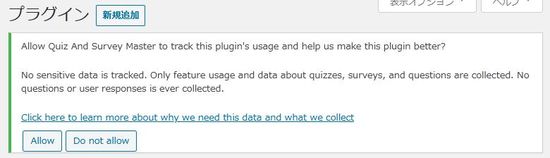
Allow Quiz And Survey Master to track this plugin’s usage and help us make this plugin better?
No sensitive data is tracked. Only feature usage and data about quizzes, surveys, and questions are collected. No questions or user responses is ever collected.
Click here to learn more about why we need this data and what we collect
クイズと調査マスターがこのプラグインの使用状況を追跡し、このプラグインの改善に役立つことを許可しますか?
機密データは追跡されません。 クイズ、調査、および質問に関する機能の使用法とデータのみが収集されます。 質問やユーザーの応答は収集されません。
このデータが必要な理由と収集する内容について詳しくは、ここをクリックしてください
このプラグインの使用状況のトラッキングを許可するかどうかを尋ねています。
専用メニュー
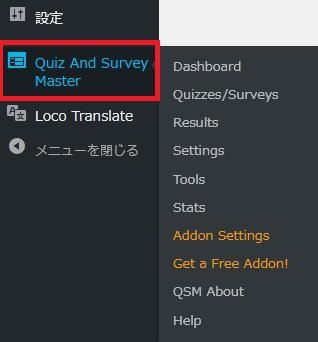
管理画面の「設定」メニューの下に追加されています。
管理画面
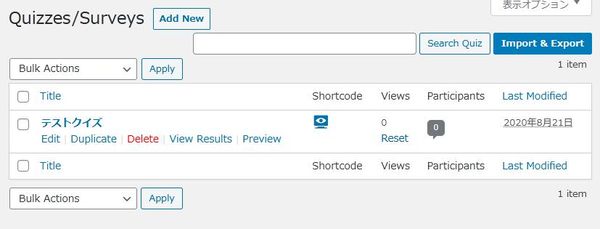
「Quizzes/Surveys」メニューを選択時、
クイズかアンケートが 1 件以上作成されていると一覧画面が表示されます。
編集・複製・削除・プレビュー表示・検索などの操作が可能。
「Import & Export」は、有償版で使用可能。
作成したクイズやアンケートを投稿などに埋め込むには、
ここでショートコードを取得します。
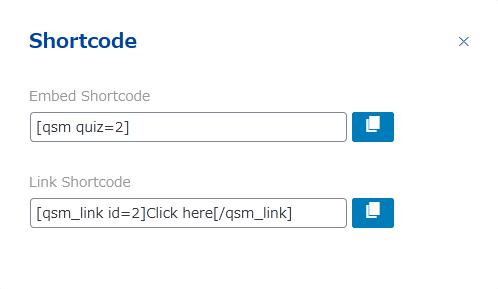
ショートコード列のアイコンをクリックすると、
ショートコード取得画面が表示されます。
使い方(作成手順)
ここでは、クイズとアンケートの元になるフォームの作成手順を解説していきます。
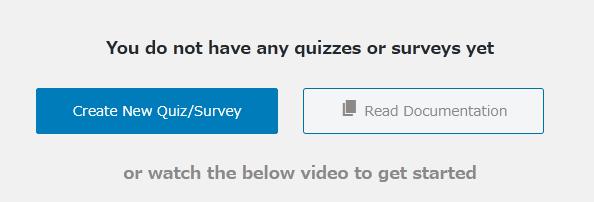
まずは、Quizzes/Surveys ページで「Add New」ボタンをクリックします。
まだ何も作成されていない場合には、上のような感じで表示されます。
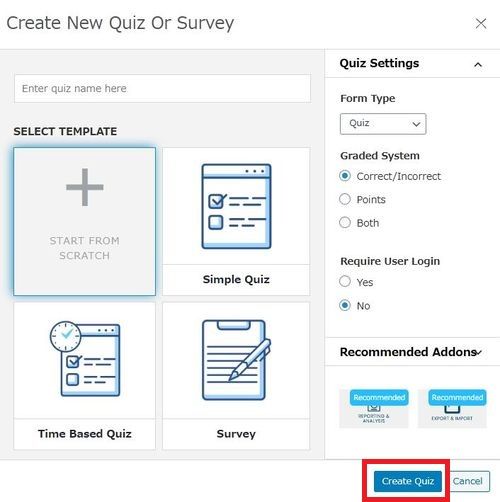
一覧識別できる名称を入力します。
そして、テンプレートを選択します。
なお、テンプレートなどは後からでも変更可能です。
右下の「Create Quiz」ボタンをクリックすると作成されます。

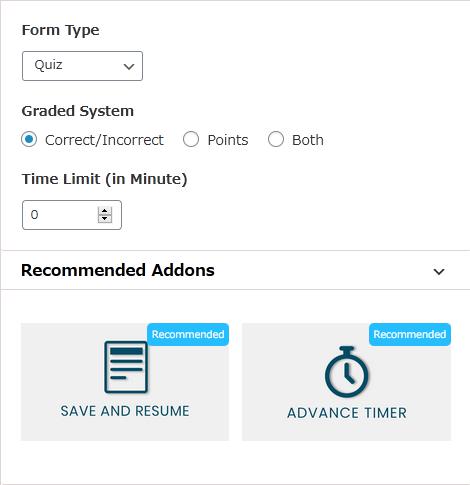
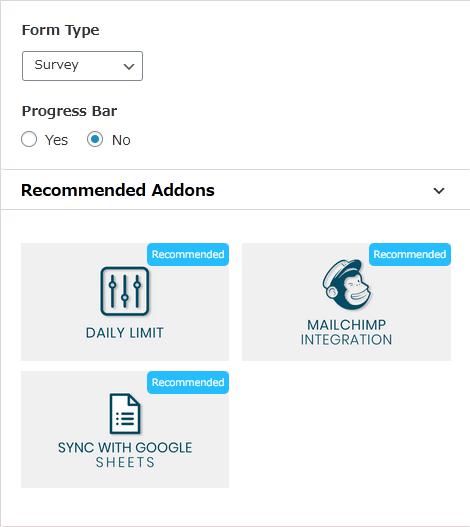
選択したテンプレートによって設定項目が変化します。
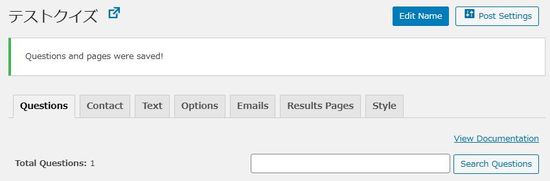
作成が成功すると上のように詳細画面に遷移します。
ここから以降は、各タブごとに説明していきます。
質問(Questions)
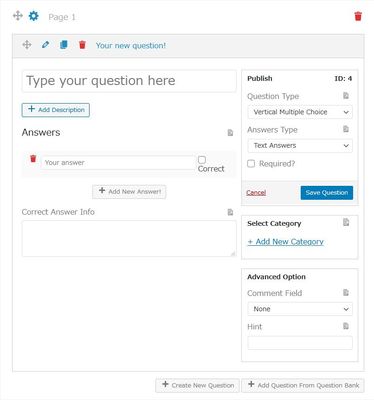
新しいページと新しい質問が追加された状態の画面です。
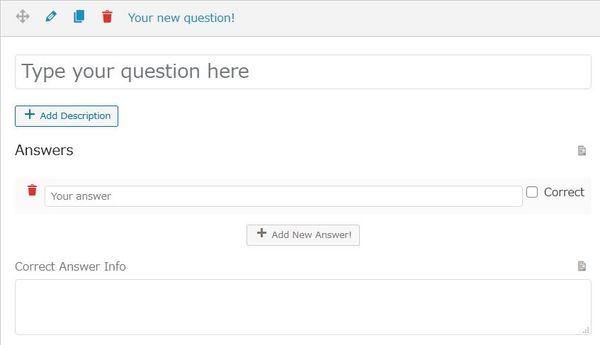
質問と答えを入力します。
答えは「Add New Answer」ボタンをクリックすると追加できます。
正解の答えには「Correct」にチェックを付けます。
また、説明や正解に関する情報などを入力できます。
「Correct Answer Info」は、クイズの最後(結果ページ)に正解とともに表示されます。
なお、後述する「Question Type」で入力できる内容が変化します。
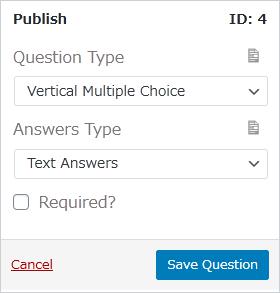
Question Type:
質問の形式を選択します。
- Vertical Multiple Choice
択一式を使いたい場合に選択します。回答は垂直方向に並びます。 - File Upload
ファイルのアップロードフィールドを設置したい場合に使用します。 - Date
日付入力フィールドを設置したい場合に使用します。 - Horizontal Multiple Choice
択一式を使いたい場合に選択します。回答は水平方向に並びます。。 - Drop Down
回答をドロップダウンで選ばせたい場合に選択します。 - Short Answer
回答をテキストフィールドで入力させたい場合に選択します。 - Multiple Response
回答を複数選択させたい場合に選択します。 - Paragraph
標準のテキストエリア入力ボックスが表示されます。 - Text/HTML Section
回答ではなくて何かを表示したい場合に選択します。 - Number
回答で数値を入力させたい場合に選択します。 - Opt-in
チェックボックスを使いたい場合に選択します。説明フィールドのテキストは、ラベルのように機能します。 - Captcha
セキュリティーとして Captcha を使いたい場合に選択します。 - Horizontal Multiple Responce
回答を複数選択できて、回答項目を横に並べて使いたい場合に選択します。 - Fill In The Blank
説明フィールドに空白の変数を使用して、入力ボックスを表示します。 - Polar(Slider)
「Grading System」で「Points」を選択時に有効。採点式を使用したい場合に選択します。
Answer Type:
Text Answer – 書式設定を含まないプレーンテキスト、改行、スペースのみを許可します。
Rich Answer – 回答にフォントサイズや色、太字、斜体などの書式を追加できます。
Required?:
回答を必須にする項目にするかどうか
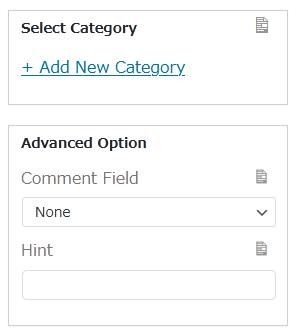
Select Categories:
この質問が属するカテゴリーを選択できます。
カテゴリーは、新規追加も可能。
Comment Field:
コメント入力欄を表示するかどうかを選択します。
Hint:
正解のヒントを表示したい場合に入力します。

「Create New Question」ボタンをクリックすると質問を新規作成できます。
「Add Question From Question Bank」ボタンをクリックすると、
作成済みの質問から質問を追加できます。
質問などをページを分けて表示したい場合には、「Create New Page」ボタンをクリックします。
連絡先(Contact)
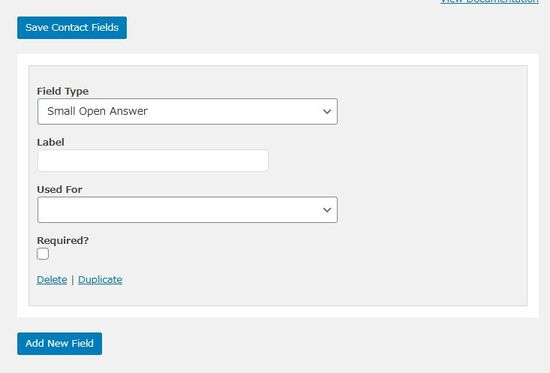
クイズまたはアンケートの最初か最後に入力フィールドを設置できます。
上の画像は、フィールドを追加した状態です。
Field Type:
フィールドのタイプを選択します。
Label:
表示するラベルを入力します。
Used For:
使用目的を選択します。
Required:
必須にするかどうか。
使用目的で、名前もしくはメールアドレスを選択していると、
ユーザーがログインしている場合には、名前とメールアドレスは自動設定されます。
テキスト(Text)
ユーザーに表示する一部のメッセージをカスタマイズできます。
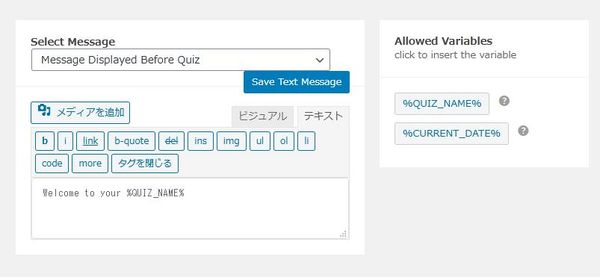
Select Message:
カスタマイズしたいメッセージを選択します。
Message Displayed Before Quiz:
クイズもしくはアンケート前に表示するためのメッセージ入力欄です。
Message Displayed Before Comments Box If Enabled:
コメント入力が有効になっている場合、その前に表示するためのメッセージ入力欄です。
Message Displayed At End Of Quiz:
(Leave Blank To Omit Text Section)
クイズもしくはアンケートの最後に表示するためのメッセージ入力欄です。
空白のままにすると、そのテキストセクションは省略されます。
Message Displayed If User Has Tried Quiz Too Many Times:
ユーザーが何度も回答した場合に表示するためのメッセージ入力欄です。
Message Displayed If User Is Not Logged In And Quiz Requires Users To Be Logged In:
ユーザーに回答するには、ログインが必要な事を通知するためのメッセージ入力欄です。
Message Displayed If Date Is Outside Scheduled Timeframe:
回答が期間外である場合に表示するためのメッセージ入力欄です。
Message Displayed If The Limit Of Total Entries Has Been Reached:
エントリー数が制限に達した場合に表示するためのメッセージ入力欄です。
%QUESTIONS_ANSWERS% Text:
質問の答えを表示するためのメッセージ入力欄です。
Twitter Sharing Text:
結果を Twitter へのシェアを促すためのメッセージ入力欄です。
Facebook Sharing Text
結果を Facebook へのシェアを促すためのメッセージ入力欄です。
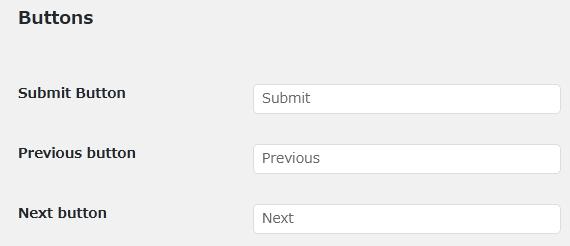
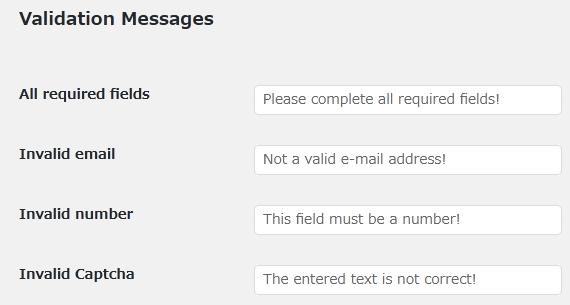
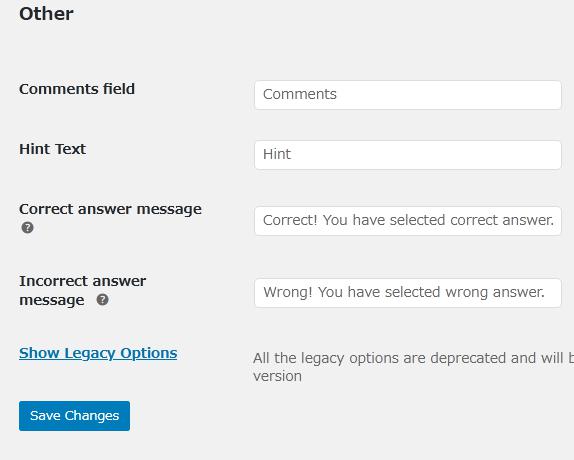
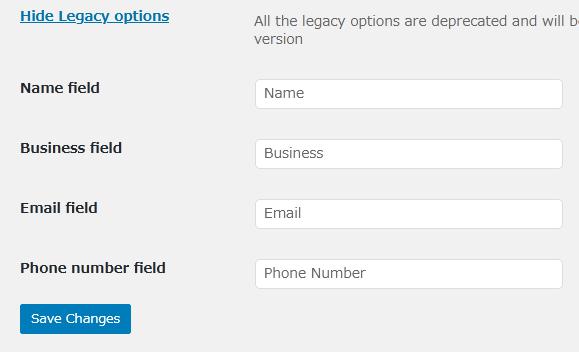
「Legacy Options」は、非推奨であり、次のバージョンでは削除されます
オプション(Options)
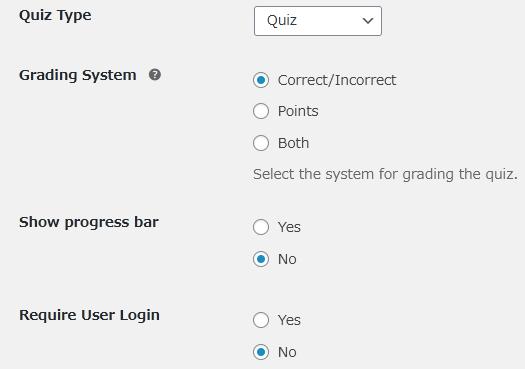
- Quiz Type
クイズの種類(クイズ、アンケート、シンプルフォーム)を選択します。 - Grading System
クイズの採点システムを選択します。 - Show progress bar
進行状況バーを表示するかどうか。クイズに複数の質問ページがある場合にのみ表示されます。 - Require User Login
ログインを必須にするかどうか。ログインしているユーザーだけがクイズにチャレンジできます。
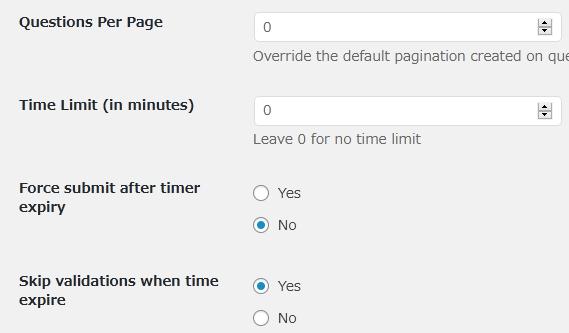
- Questions Per Page
1 ページで表示する質問数に制限を設けたい場合、その質問数を入力します。全ての質問を 1 ページで表示するには「0」のままにしておきます。
初期値:0 - Time Limit (in minutes)
クイズにタイマーを設定できます。回答に時間制限を設けたい場合に使用します。時間は分単位で入力します。時間制限なしの場合は「0」のままにしておきます。
初期値:0 - Force submit after timer expiry
有効(YES)にすると、設定した時間が経過するとクイズが自動的に終了し、ユーザーにクイズの結果が表示されます。 - Skip validations when time expire
時間切れになったときに検証をスキップするかどうか。
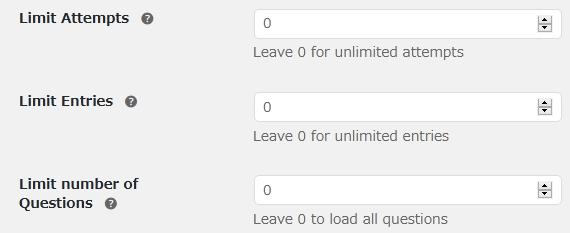
- Limit Attempts
ユーザーがクイズにアクセスできる回数を制限できます。
初期値:0 - Limit Entries
クイズに参加できるユーザーの数を制限できます。
初期値:0 - Limit number of Questions
クイズに表示するために読み込まれる質問の数を制限できます。
初期値:0
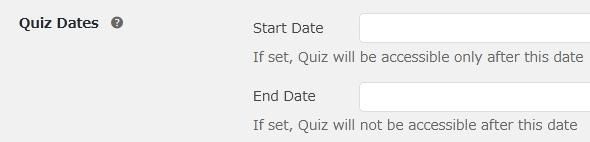
Quiz Date:
クイズの開始日と終了日を設定できます。
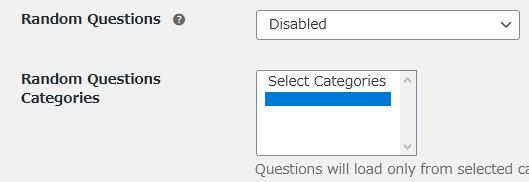
- Random Questions
質問か回答もしくは両方をランダムで表示するかどうか。 - Random Questions Categories
ここで選択したカテゴリからのみランダムに質問が読み込まれます。
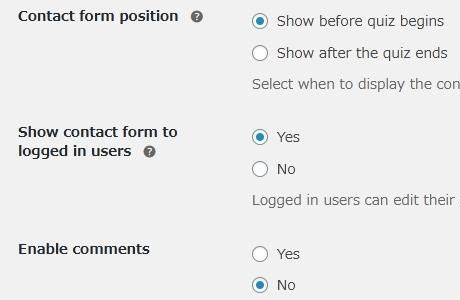
- Contact form position
連絡先フォームの表示位置を選択できます。クイズの開始前またはクイズの終了後に連絡先フォームを表示できます。。 - Show contact form to logged in users
連絡先フォームをログイン中のユーザーにのみ表示するかどうか。 - Enable comments
コメントを有効にするかどうか。有効にするとクイズの最後にコメントボックスが表示され、クイズにコメント等を入力できます。。
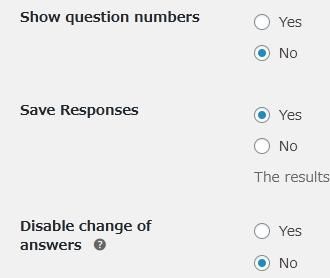
- Show question numbers
クイズの各質問の前に質問番号が表示するかどうか。 - Save Responses
クイズの回答と結果をデータベースに永続的に保存するかどうか。 - Disable change of answers
回答の変更を無効にするかどうか。ユーザーが特定の回答を選択すると後で変更できません。多肢選択問題でのみ機能します。
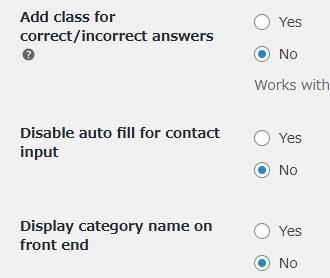
- Add class for correct/incorrect answers
ユーザーが回答を選択した後、不正解/正解のクラスを動的に追加するかどうか。 - Disable auto fill for contact input
連絡先フォームのフィールドへの自動入力を無効にするかどうか。 - Display category name on front end
ユーザーにクイズの他にカテゴリ名を表示するかどうか。
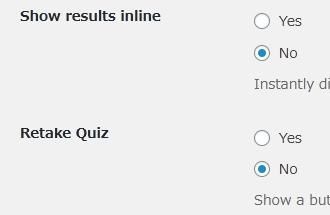
- Show results inline
ユーザーがクイズの回答をすると各質問の結果を表示するかどうか。 - Retake Quiz
クイズの結果を表示した後、「クイズを再試行」ボタンを表示するかどうか。
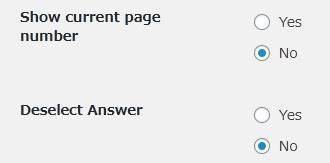
- Show current page number
現在のページ番号を表示するかどうか。 - Deselect Answer
多肢選択問題と水平多肢選択問題で回答の選択を解除して空白のままにすることができるようにするか。
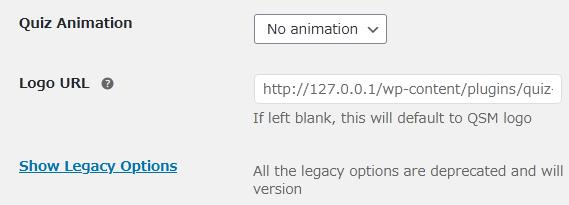
- Quiz Animation
クイズの外観のアニメーション効果を設定できます。ユーザーがクイズを読み込んでいるときに表示されます。 - Logo URL
ロゴ画像の URL を指定できます。
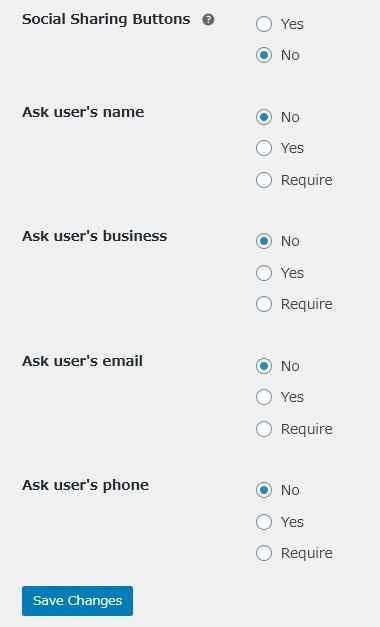
「Legacy Options」は、非推奨であり、次のバージョンでは削除されます
メール(Emails)
ユーザーと管理者に自動メールを送信したい場合に使用します。
自動送信する際の条件を設定できます。
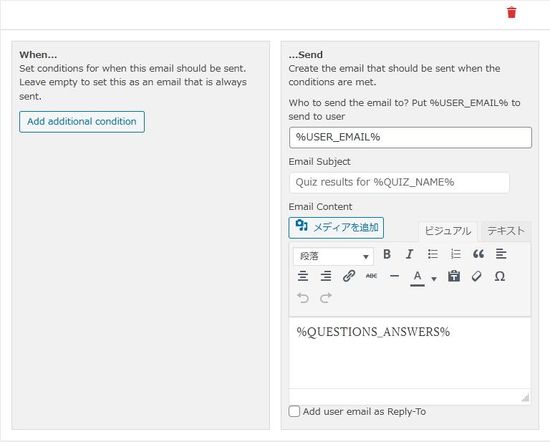
ユーザー宛用。
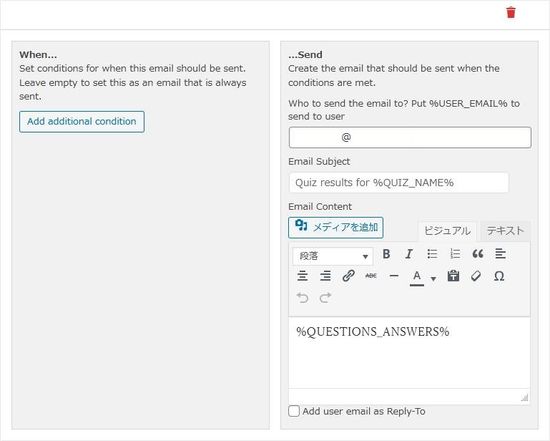
管理者宛用。
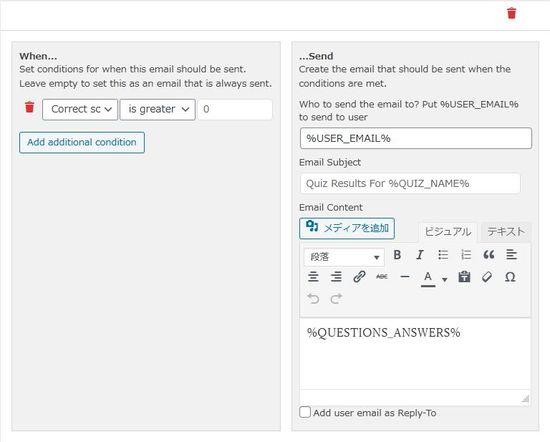
自動メールの送信先を追加することもできます。
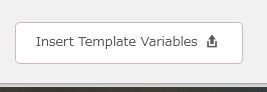
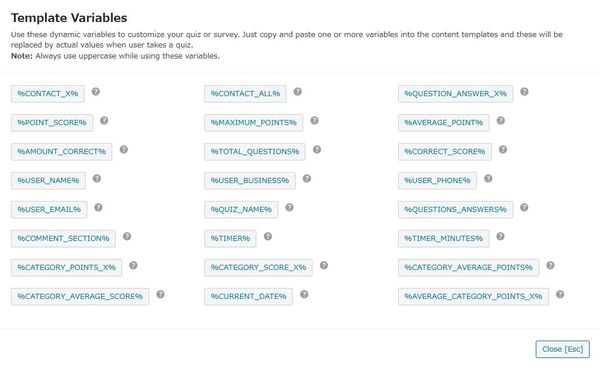
使用できるテンプレートタグ一覧。
結果ページ(Results Pages)
表示する結果ページをカスタマイズできます。
条件によって表示する結果ページを分けることができます。
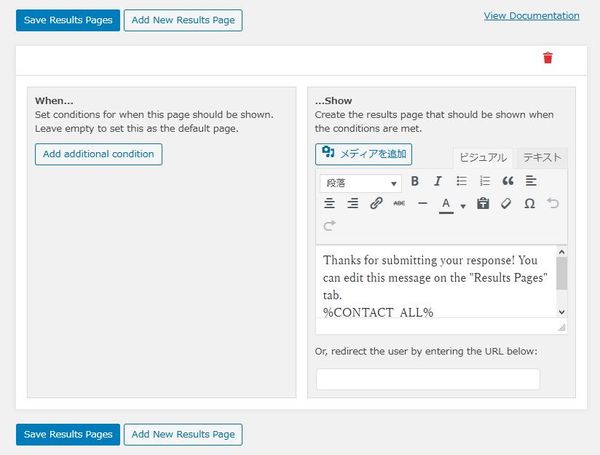
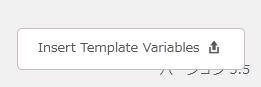
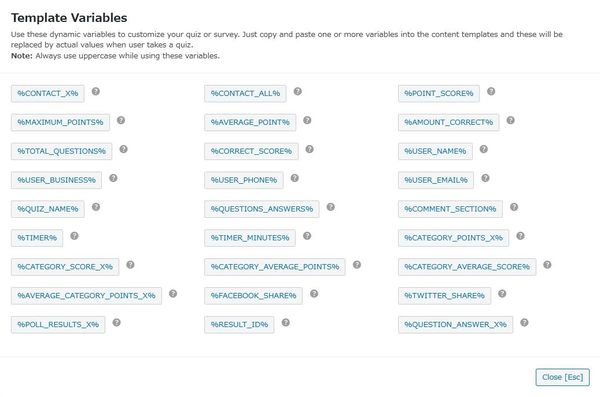
結果ページで使用できるテンプレートタグ一覧。
スタイル(Style)
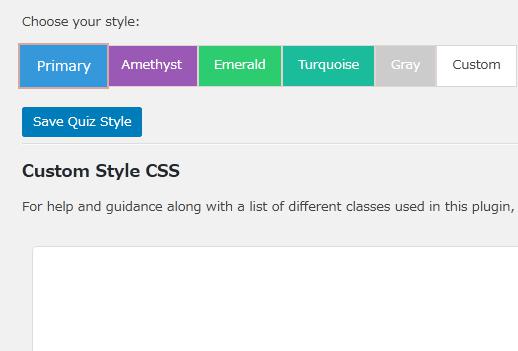
カスタム CSS コードを入力できます。
ダッシュボード(Dashboard)
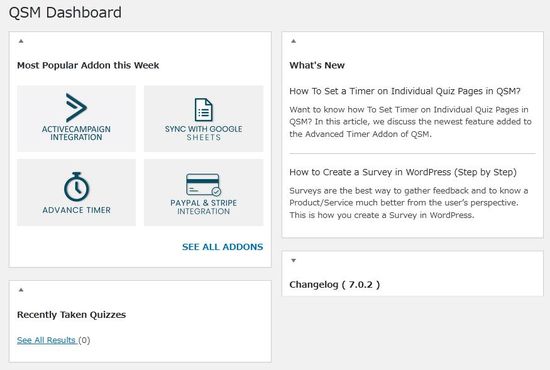
回答結果(Results)
回答一覧と回答内容の閲覧ができます。
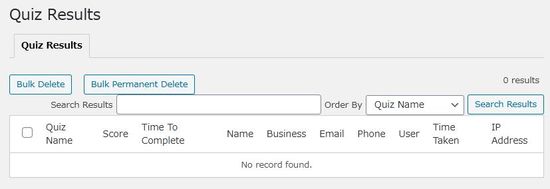
設定(Settings)
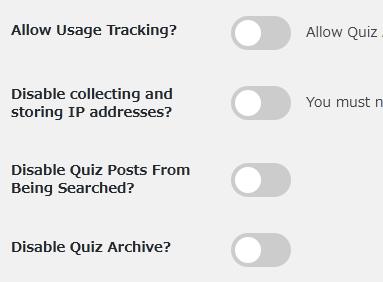
Allow Usage Tracking?
このプラグインの使用状況のトラッキングを許可するかどうか。
Disable collecting and storing IP addresses?:
IP アドレスの収集と保存を無効にするかどうか。
Disable Quiz Posts From Being Searched?:
クイズやアンケートの検索を無効にするかどうか。
Disable Quiz Archive?:
クイズ&アンケートのアーカイブを無効にするかどうか。
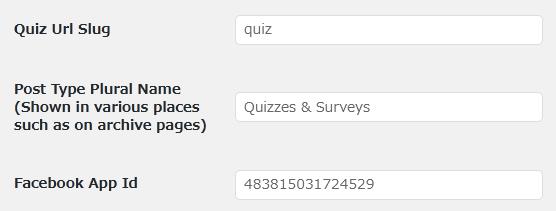
Quiz Url Slug:
このプラグインの URL スラッグを変更できます。
Post Type Plural Name:
(Shown in various places such as on archive pages)
投稿タイプ名を変更できます。
(アーカイブページなどのさまざまな場所で表示されます。)
Facebook App Id:
Facebook のアプリケーション ID を入力できます。
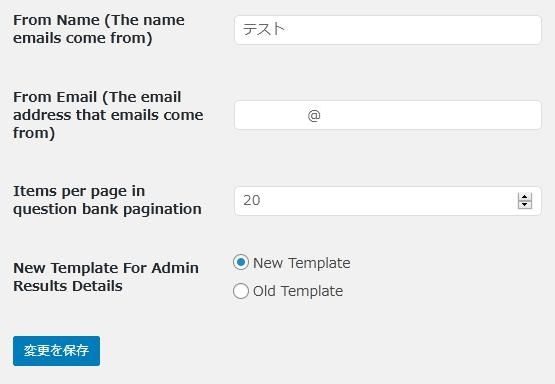
From Name:
(The name emails come from)
差出人名を入力します。デフォルトではサイト名が自動設定されています。
From Email:
(The email address that emails come from)
メールの送信元のメールアドレスを入力します。
デフォルトでは管理者のメールアドレスが自動設定されています。
Items per page in question bank pagination:
作成済みの質問を 1 ページ当たり何件表示するかを指定します。
デフォルトでは、20 件ごとにページネーションできます。
New Template For Admin Results Details:
管理者用の結果詳細で使用するテンプレートを選択します。
ツール(Tools)
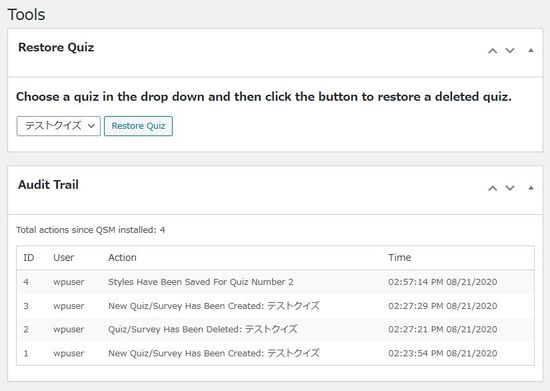
Choose a quiz in the drop down and then click the button to restore a deleted quiz.:
削除したクイズを復元できます。
ドロップダウンでクイズを選択し、ボタンをクリックすると復元できます。
Audit:
このプラグインの操作ログが表示されます。
統計情報(Stats)
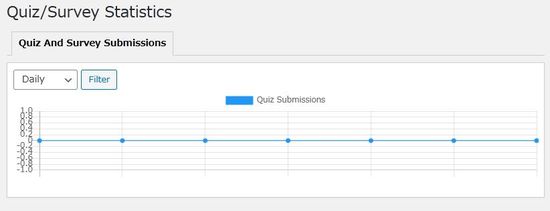
回答数を日・週・月別で確認できます。
ヘルプ(Help)
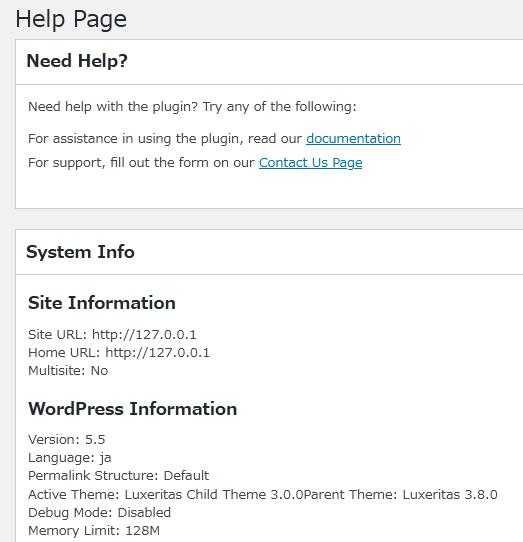
何か不具合が発生した場合のサポート時に提供する情報が表示されています。
専用ブロック
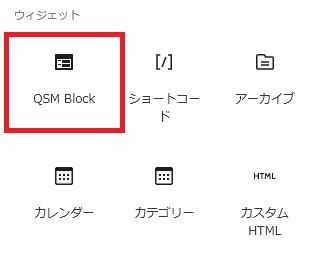
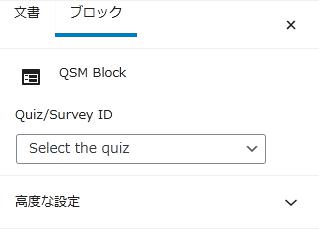
表示するクイズもしくはアンケートを選択します。
WordPressのダッシュボード
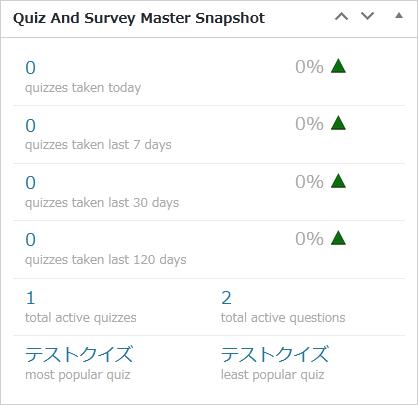
今日・過去 7 日間・過去 30 日間・120 日間の回答数を確認できます。
作成済みクイズもしくはアンケート数とアクティブな質問数も確認できます。
もっとも人気もしくは最近のクイズもしくはアンケートが確認できます。